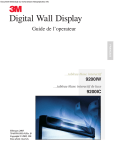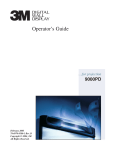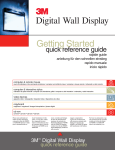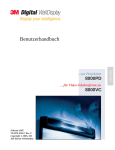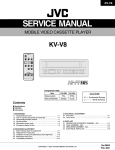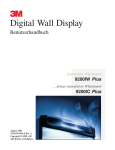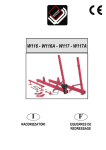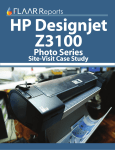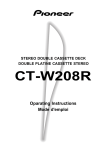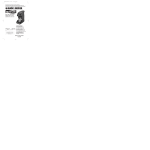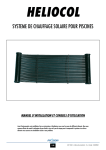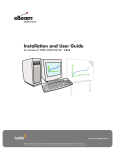Download Manuel d`utilisation 3M 9200 IW
Transcript
Document téléchargé sur www.lampe-videoprojecteur.info 3 Digital Wall Display Guide de l’operateur …tableau blanc interactif 9200IW Plus …tableau blanc interactif de luxe 9200IC Plus August 2005 78-6970-9429-6 Rev. A Copyright © 2005, 3M. Tous droits réservés. (Cette page est laissée blanche intentionnellement pour la version imprimée) 3M™ Digital Wall Display Table des matières Table des matières Introduction Installation et Configuration du Système Recommandations et Eléments à prendre en compte avant d’installer .......................................................72 Installer le Support Mural ............................................................................................................................73 Suspendre le «3M Digital Wall Display» ....................................................................................................74 Raccordement à divers équipements ...........................................................................................................76 Operation Mise en marche ............................................................................................................................................77 Arrêt .............................................................................................................................................................78 Télécommande Fonctions ......................................................................................................................................................79 Clavier avant ................................................................................................................................................80 Clavier arrière ..............................................................................................................................................80 Installer ou changer les piles .......................................................................................................................81 Marqueurs et effaceur numériques Assembler les marqueurs numériques .........................................................................................................82 Assembler l’effaceur numérique..................................................................................................................83 © 3M 2005. Tous droits réservés. 59 FRANÇAIS Merci d’avoir choisi 3M ..............................................................................................................................61 Informations de Sécurité ..............................................................................................................................61 Utilisation prévue .........................................................................................................................................61 Étiquette de sécurité du produit ...................................................................................................................66 Conservez ces instructions...........................................................................................................................66 Marques de commerce .................................................................................................................................66 Brevets .........................................................................................................................................................66 Contrat de licence des Copyrights et du logiciel .........................................................................................66 Assistance technique 3M Digital Wall Display ...........................................................................................66 Déclaration FCC—Classe A ........................................................................................................................67 Déclaration CEE—Classe A ........................................................................................................................67 Identification et particularités des modèles .................................................................................................68 Contenu ........................................................................................................................................................69 Accessoires en option ..................................................................................................................................69 Et ensuite ?...................................................................................................................................................69 Identification des pièces...............................................................................................................................70 Fonctions du 3M Digital Wall Display .......................................................................................................71 Table des matières 3M™ Digital Wall Display Système de menu Navigation dans le menu .............................................................................................................................84 Audio ...........................................................................................................................................................84 Vidéo ............................................................................................................................................................84 Image ...........................................................................................................................................................85 PIP ................................................................................................................................................................85 Configuration ...............................................................................................................................................86 FRANÇAIS Utilisation du 3M Digitale Wall Display comme Tableau copieur Installation d’eBeam™ Software sur votre ordinateur .................................................................................87 Installation du logiciel .................................................................................................................................87 Mode Copyboard (9200IC Plus) .................................................................................................................87 Mode Projection...........................................................................................................................................87 Utilisation du mode Copyboard (9200IC Plus) ...........................................................................................88 Utilisation en mode Projection ....................................................................................................................89 Stylet interactif.............................................................................................................................................90 Entretien Entretien général ..........................................................................................................................................91 Utilisation de la lampe .................................................................................................................................91 Messages à l’écran concernant la lampe .....................................................................................................91 Remplacement de la lampe ..........................................................................................................................92 Remise à zéro de la durée de marche de la lampe ......................................................................................95 Nettoyage des filtres du ventilateur .............................................................................................................95 Changer l’écran de projection .....................................................................................................................96 Configuration du Moteur Optique ...............................................................................................................97 Dépannage Solutions et problèmes communs ..............................................................................................................100 Messages à l’écran .....................................................................................................................................101 eBeam Software .........................................................................................................................................102 Détection et utilisation du matériel eBeam ..............................................................................................102 Connexions réseau/réunions partagées ......................................................................................................103 Écriture/Capture de données ......................................................................................................................104 Applet de réunion EFI ...............................................................................................................................106 Images d’arrière-plan .................................................................................................................................107 Service après-vente Pièces et accessoires ..................................................................................................................................108 Accessoires en option ................................................................................................................................108 Commande de pièces et renseignements ...................................................................................................108 Annexe Caractéristiques du 3M™ Digital Wall Display .........................................................................................109 Caractéristiques du signal d’entrée/sortie ..................................................................................................110 Compatibilité informatique ........................................................................................................................110 60 © 3M 2005. Tous droits réservés. Introduction 3M™ Digital Wall Display Introduction Merci d’avoir choisi 3M Nous vous remercions d’avoir choisi un équipement 3M. Ce produit a été fabriqué en conformité avec les normes de qualité et de sécurité les plus strictes de 3M afin de vous assurer une utilisation sans problème pendant les années à venir. Pour obtenir des performances optimales, veuillez suivre le mode d’emploi avec soin. Nous espérons que vous prendrez plaisir à utiliser ce produit performant pour vos réunions, vos présentations et vos séances de formation. Informations de Sécurité Veuillez lire, comprendre et suivre toutes les informations de sécurité contenues dans ces directives, avant l’installation et l’utilisation du 3M Digital Wall Display. Gardez ces directives pour future référence. Utilisation prévue FRANÇAIS Veuillez lire avec attention le manuel en entier avant d’utiliser cet appareil. Les systèmes 3M Digital Wall Display sont conçus, fabriqués et testés pour une utilisation à l’intérieur, avec des lampes 3M, le matériel de fixation 3M et les tensions nominales locales. Les utilisations avec d’autres lampes de rechange, à l’extérieur ou sous des tensions différentes n’ont pas été testées et risquent d’endommager le projecteur ou le matériel périphériques, voire de créer des conditions d’utilisation dangereuses. Les systèmes 3M Digital Wall Display sont conçus pour fonctionner dans un environnement de bureau classique. • 16 à 29 °C (60 à 85 °F) • 10 à 80% d’H.R. (sans condensation) • 0 à 3000 m (0 à 10,000 pieds) au-dessus du niveau de la mer Le milieu ambiant dans lequel l’appareil est utilisé doit être exempt de fumée, de graisse, d’huile et d’autres impuretés en suspension risquant d’affecter le fonctionnement ou les performances du 3M Digital Wall Display(3M DWD). L’utilisation de ce produit dans des conditions défavorables a pour effet d’annuler la garantie. Explications concernant les expressions et symboles relatifs aux signaux dans Labels et instructions relatifs à la sécurité ATTENTION Indique une situation de risques potentiels qui, s’ils ne sont pas DANGER! évités, pourraient entrainer la mort ou des blessures graves et/ou des dégâts matériels. MISE EN Indique une situation de risques potentiels qui, s’ils ne sont pas GARDE: évités, pourraient entrainer des blessures légères à modérées et/ou des dégâts matériels. ATTENTION DANGER! HAUTE TENSION MISE EN GARDE: HAUTE TEMPERATURE ATTENTION DANGER! HAUTE PRESSION Attention: Consultez les Mesures de sécurité dans les Guides © 3M 2005. Tous droits réservés. 61 Introduction 3M™ Digital Wall Display ATTENTION DANGER! Pour réduire le risque associé à une tension dangereuse : • Ne tentez pas d’effectuer sur le «Wall Diplay» un entretien autre que le remplacement de routine d’une lampe. Le service après-vente doit être effectué seulement par un technicien autorisé par 3M (appeler le distibuteur 3M). A part l’assemblage de la lampe, il n’y a pas d’autres parties à remplacer à l’intérieur de l’unité. • Avant de remplacer la lampe, Fermez l’interrupteur de courant (le mettre en position «OFF») et déconnectez le cordon d’alimentation de la prise de courant. Saisissez la prise du cordon et tirez-la pour déconnecter. • Remplacez le cordon d’alimentation s’il est endommagé. FRANÇAIS • Connectez toujours ce produit à une prise murale mise à la terre. • Ne pas l’utiliser dans un environnement humide. Pour réduire le risque associé à une tension dangereuse et à un incendie: • Fermez l’interrupteur de courant (le mettre en position «OFF») et déconnectez le cordon d’alimentation de la prise de courant quand l’unité n’est pas utilisée pendant une longue durée. • Utilisez une rallonge adéquate et aux normes. Consultez un électricien professionnel si vous avez des questions à poser. Pour réduire le risque associé à l’effort musculaire et aux chocs: • Si le montage mural est choisi, utilisez uniquement le kit de fournitures pour montage mural de marque 3M™. • Suivez très exactement toutes les directives quand vous installez le «Wall Display» au mur, ou l’en retirez, ou quand vous l’installez / l’enlevez du caddie portable. • Soyez toujours plus d’une personne quand vous intallez ou enlevez le «Wall Display». • Assurez-vous toujours que le caddie et le «Wall Display» sont en position stable. Afin de réduire les risques associés à la retombée de poussière de verre, du bras de projection dans les yeux: • Ne regardez pas vers le bras de projection s’il y a brisure de la lampe. Afin de réduire les risques associés à une haute température due à la chaleur de l’assemblage de lampe: • Attendez au moins 45 minutes que l’assemblage de lampe refroidisse avant de le remplacer. Afin de réduire les risques associés à la libération de haute pression due à la lampe chaude: • Attendez au moins 45 minutes que l’assemblage de lampe refroidisse avant de le remplacer. Afin de réduire les risques associés aux dangers d’une rupture de lampe inattendue: • Ventilez la zone où la rupture de lampe a eu lieu. La lampe fonctionne à haute pression et à haute température. • Appelez un technicien certifié de 3M pour remplacer la lampe brisée. • Manipulez toujours le module fragile de la lampe avec grande précaution. • Lavez-vous les mains soigneusement si vous avez touché des débris de lampe. • Remplacez le module de lampe quand apparaît le message de remplacement de lampe. • Ne remplacez jamais le module de lampe par un module déjà utilisé. Afin de réduire le risque associé à l’étouffement: • Ne laissez pas les piles à portée des enfants et des animaux domestiques. 62 © 3M 2005. Tous droits réservés. Introduction 3M™ Digital Wall Display ATTENTION DANGER! Afin de réduire le risque associé à la contamination environnementale due au mercure de la lampe de projection: • Ne jetez pas la cartouche de lampe dans la poubelle. Eliminez la cartouche de lampe en conformité avec la réglementation spécifique de votre propre service gouvernemental pour les déchets dangereux. Pour l’élimination de ce type de déchets, contactez aux Etats Unis «Electronic Industries Alliance» à <www. lamprecycle.org.> Au Canada, contactez «Electronic Product Stewardship Canada» à <www.wpsc.ca.> Afin de réduire le risque de contamination environnementale due à la soudure au plomb: • Ne jetez pas les cartes de circuits dans la poubelle. Eliminez les cartes de circuits en conformité avec la réglementation spécifique de votre propre service gouvernemental pour les déchets dangereux. Afin de réduire le risque associé à l’interférence radio: Afin de réduire les risques associés aux dangers liés à l’utilisation de produits nettoyants à base d’alcool: • Suivez toutes les directives et recommandations contenues dans le «Sanford Expo Whiteboard Cleaner Material Safety Data Sheet» (Feuille des données de Sécurité concernant le Tableau blanc) et sur l’étiquette du produit. MISE EN GARDE Afin de réduire le risque de trébucher sur les cables: • Mettez en place le cordon d’alimentation et le cable de données de telle sorte qu’ils ne puissent pas faire trébucher. Afin de réduire les risques associés aux fuites chimiques, surface surchauffée de pile et rupture de pile: • Utilisez uniquement des piles alcalines AAA, de même type, dans la télécommande. • Utilisez uniquement des piles alcalines AA, de même type, dans le stylet de présentation. • Utilisez uniquement des piles Lithium CR2032, de même type (en forme de pièces), dans les stylets et effaceurs. • Evitez le feu et les sources de chaleur supérieure à 100°C. • Ne mettez pas les piles en court circuit. • Ne tentez pas de recharger les piles. • Ne brisez pas ou ne désassemblez pas les piles. • Evitez le contact avec les yeux et la peau, l’ingestion ou l’inhalation des produits chimiques des piles dans les cas de rupture ou de brisure des piles. • Remplacez toutes les batteries simultanément. • Orientez convenablement le plus (+) et le moins (-) aux extémités des piles. • Retirez les piles si elles ne sont pas utilisées pour une période prolongée. Pour réduire les risques associés aux chocs par le bras de projection et à celui de trébucher sur les pieds du caddie portable: • N’utilisez pas ce «Wall Display» à proximité d’enfants sans surveillance. • N’autorisez pas les enfants à se suspendre au bras de projection. © 3M 2005. Tous droits réservés. 63 FRANÇAIS • Il s’agit d’un produit de classe A. Dans un environnement domestique, ce produit peut causer une interférence radio et dans ce cas l’utilisateur peut avoir à prendre des mesures adéquates. Introduction 3M™ Digital Wall Display NOTES IMPORTANTES • Dans certains pays, le secteur n’est pas stable. Cet appareil est prévu pour fonctionner entre 100 et 240 V (courant alternatif). Pour de tels pays, il est recommandé d’installer un stabilisateur de courant. • Ne pas ouvrir ou fermer le bras de projection pendant que le «3M Digital Wall Display» est en marche. • Gardez la boîte d’expédition et le matériau d’emballage au cas où le «3M�Digital Wall Display» devrait être déplacé. FRANÇAIS • Pour d’autres types de matériaux muraux (bois, ciment, bloc de béton), utilisez les fournitures de montage correctement normalisées qui correspondent au poids de l’unité à installer et au type de matériau du mur. • La plus grande partie du poids se trouve du côté de la tête de projection/les haut-parleurs du «3M Digital Display». • Utilisez les câbles inclus pour assurer la qualité de l’image et de l’audio. En leur substituant des câbles de moins bonne qualité, cela pourrait causer une diminution de la qualité de l’image ou du bruit de fond audio. • Il y a une période de restauration de 30 secondes avant que le Bouton On/Off fonctionne à nouveau (pour remettre en marche l’unité si besoin). Pendant cette période, le bouton On/Off va s’allumer en rouge. • Si le «3M�Digital Wall Display» ne doit pas être déplacé ou déconnecté, laissez l’Interrupteur Principal d’alimentation de l’unité en position «ON»(Marche) pour votre facilité. • N’éteignez pas l’interrupteur principal (OFF) ou ne déconnectez pas le cordon d’alimentation avant de presser sur le Bouton ON/OFF (Arrêt). Après avoir pressé le bouton ON/OFF (Arrêt), le ventilateur continue à tourner pendant approximativement 5 minutes pour refroidir le «3M�Wall Digital Display». • Le câble de souris USB ou série doit être connecté entre le «3M�Wall Digital Display» et l’ordinateur quand le mode «Souris» est utilisé. • Evitez la chaleur excessive et l’humidité. Ne mélangez pas les anciennes et nouvelles piles ou les différents types de piles. • Le logiciel «eBeam» détecte la couleur de la gaine du marqueur, pas la couleur du marqueur interne, sauf si cela est spécifiquement changé. La pression normale sur le marqueur pendant que vous écrivez sur l’écran du «3M Wall Digital Display» envoie un signal «écriture» de la couleur choisie pour la gaine. • Le transmetteur de signal dans la gaine numérique est situé juste derrière la pointe du marqueur. Saisissez la gaine par le manchon principal ; ainsi vos doigts ne bloqueront pas le signal. • Choisissez «New Page» (Nouvelle Page) pour sauvegarder votre travail avant d’effacer le tableau. • Vous devez entendre ou sentir un déclic bien distinct pour vérifier que la façade est mise en place avec sûreté. • Ne réinitialisez pas les heures de la lampe si la cartouche de lampe n’est pas changée. Cela peut endommager des composants internes • Avant de continuer avec cet ajustement, déplacez l’assemblage du bras vers le haut et vers le bas pour enlever toute tension et voir si le bras va se réaligner par lui-même et projeter une image alignée. • Après avoir fait des ajustements, il peut être nécessaire d’effectuer l’ajustement d’un côté à l’autre pour centrer l’image correctement. 64 © 3M 2005. Tous droits réservés. Introduction 3M™ Digital Wall Display Étiquette de sécurité du produit L’étiquette de sécurité suivante est apposée sur ou à l’intérieur du 3M Digital Wall Display pour vous signaler que cette zone requiert toute votre attention. FRANÇAIS fro m 3 M Wall Display Conservez ces instructions Les informations contenues dans ce manuel vous aideront à faire fonctionner et à entretenir votre 3M Digital Wall Display. Marques de commerce 3M est une marque enregistrée de 3M Company. Toutes les autres marques commerciales référencées sont des marques de services, des marques commerciales ou des marques commerciales déposées appartenant à leurs propriétaires respectifs. Brevets Le Wall Display numérique de 3M est protégé par le brevet de modèle d’utilité 6,179,426 et par le brevet de conception D442,205. D’autres brevets sont en instance. Contrat de licence des Copyrights et du logiciel Le logiciel de cette distribution est protégé par les lois du copyright et la licence est accordée par Luidia, Inc. Assistance technique 3M Digital Wall Display • Aux États-Unis ou au Canada: 1-800-328-1371 • Site Web : http://www.3M.com/Wall Display © 3M 2005. Tous droits réservés. 65 Introduction 3M™ Digital Wall Display Déclaration FCC—Classe A Cet appareil est conforme à la section 15 du Règlement FCC. Le fonctionnement est soumis aux deux conditions suivantes : (1) cet appareil ne doit pas causer de brouillage nuisible, et (2) cet appareil doit accepter tout brouillage reçu, y compris les brouillages susceptibles de causer un fonctionnement indésirable. Instructions d’utilisation Les essais effectués sur ce matériel ont montré qu’il est conforme aux limites fixées pour les appareils numériques de Classe A, en vertu de la section 15 du Règlement FCC. Ces limites sont conçues pour offrir une protection raisonnable contre le brouillage nuisible lorsque le matériel est utilisé dans un envi-ronnement commercial. Ce matériel génère, utilise et peut rayonner de l’énergie radiofréquence et, s’il n’est pas installé et utilisé conformément au mode d’emploi, peut causer un brouillage nuisible aux com-munications radio. L’utilisaiton de ce matériel dans une zone résidentielle peut causer un brouillage nuisible, auquel cas il sera demandé à l’utilisateur de remédier au brouillage à ses propres frais. FRANÇAIS Avis This Class A digital apparatus meets all requirements of the Canadian Interference-Causing Equipment Regulations. Cet appareil numérique de la classe A respecte toutes les exigences du Règlement sur le matériel brouilleur du Canada. Déclaration CEE—Classe A Cet appareil a été testé suivant la directive 89/336/CEE (Communauté économique européenne) pour la CEM (Compatibilité électromagnétique) et satisfait à ces exigences. Câbles pour signaux vidéo Il est obligatoire d’utiliser des câbles coaxiaux à double blindage (câble blindé FCC) dont le blindage extérieur est relié à la terre. Si des câbles coaxiaux normaux sont utilisés, ils doivent être enfermés dans des conduits métalliques ou autres solution semblables afin de réduire le rayonnement de bruit électromagnétique. Entrées vidéo L’amplitude du signal d’entrée ne doit pas dépasser le niveau indiqué. (Voir ces niveaux en annexe.) 66 © 3M 2005. Tous droits réservés. Introduction 3M™ Digital Wall Display Identification et particularités des modèles Identifier le modèle La plaque signalétique, placée derrière le volet de rangement, identifie le 3M Digital Wall Display (DWD). Pousser le volet de rangement pour l’ouvrir. L’illustration ci-dessous montre la plaque signalétique et le tableau présente les numéros de modèle avec les noms de modèle correspondants. FRANÇAIS Numéro de modèle Nom de modèle 9000PD Plus 3M Digital Wall Display 9000PD Plus pour la projection 9200IC Plus 3M Digital Wall Display 9200IC Plus avec collaboration Interactive 9200IW Plus 3M Digital Wall Display 9200IW Plus avec tableau interactif Model Differences Below is a table that identifies the differences between the 3M Digital Wall Display models. Numéro de modèle 9000PD Plus 9200IW Plus 9200IC Plus Écran de projection Effaçable à sec et projection Tableau copieur* Tableau blanc interactif** NON NON NON OUI OUI OUI *La fonctionnalité Copyboard (porte-original) permet d’imprimer sur une imprimante jointe des notes écrites sur le 3M Digital Wall Display (une imprimante HP ou Epson compatible USB est obligatoire). **La fonction Tableau blanc numérique vous permet de saisir sur un ordinateur connecté au système les notes effectuées sur le 3M Digital Wall Display ou utiliser le 3M Digital Wall Display en tant qu’affichage interactif pour un ordinateur. © 3M 2005. Tous droits réservés. 67 Introduction 3M™ Digital Wall Display Contenu Le 3M Digital Wall Display (3M DWD) est livré avec tous les câbles nécessaires pour le branchement sur un magnétoscope standard, un PC, un Macintosh ou un ordinateur portable. Déballez-le avec précaution et vérifiez que tous les articles ci-dessus sont présents. S’il manque des pièces, veuillez contacter le revendeur. � ����� ����� ���� ���� ����� ����� � � � O N 1 O FF 3 4 5 6 Adaptateur Mac Câble d’alimentation (USA, R.U. Europe) FRANÇAIS Télécommande (avec piles) 2 Câble DVI-D Câble série � ������ �������������� ����� ����������������������������� ��������������������� ���� ����������������������� �������������������� ������� ���������������������������� �������������������� �������������������� ������� ���������������������������� Câble vidéo/audio à 3 conducteurs ��� ������ ������� �������� ������ ������ ����� ������������ ����� ��������������� ���������������� �������������� ������������� ������������ ����������� �������������������� ������� ���������������������������� ��������� ��������������������� ��������������������������� ���������������������������� ����������������� ������� ���������������������������� �������� ��������������� ��������������� ��������������� ��������������� ���� ��������������� ��������� ��������������������������������������� ���������������� ����������� ���������������� ������������������ ������� ����������������������������������� ������������ �������������������������������������������� ����������������� Câble VGA ���������� ������������ ����������� ����������� �� �������������� ������������ ����������� ���������������������� ����������� ������������� ������������� ������������� ������������ �������������� ������������ ������������� ������������ ������������� ������������� ������������� ������������� ������������� ����������� �� ������������� ������������� ���� ������������� ������������� ������������� ������������� ������������� ������������� ������������ �������������� ������������� ������������ ������������� ������������� ������������ ������������ ������������� ������������ ������������ ����������� ������������� ������������� ������������ ������������ ���� ������������ �������� ����������� ���������� ������� �������� �������� � ���������� ��������� ������������� ������������ ���������� ��������� ���������� ���������� ��������� ������������������� �������� �� ��������� ��������� ��������� ��������� ��������� ���������� ��������� ��������� ���������� ��������� ��������� ���������� ������������ ���������� ���������� ������������ ������������� ������������� ������������� ���������� ��������� ������������ ������������ ���������� �������������� ������������ ��������� ������������� �������������� ������������ ����������� ����������� ������������ ������������� �������������� � �������������� �������� �������������� �� �������������� ���������� ������������ ��������� ������������ ��������������� �������������� ������������ ��������������� ������� ��������� ������� ����������������� ��� ���������� ���������������������������������� ��������������� ������������������ ��������� ������������������������������� ��������������� ������ ����� �������������� �������������� ��������� ������������������� ��������� �������������������������������� �������������������� ������ ����������������� �������� ������������������ � �������������������� �������� �������� ������������� �������� �������������� ����� ��������������� Câble audio PC Câble S-Vidéo Câble USB �������������� �������������������� ���������������� ���������������������� �������������� ������������������ ���������� ������������������� ����������� ������������������������������� ������������������ ��������������� ����������� ���������������������������� ��������������������� �������� ������������������������������ ����������������� ������ ������������������ �������� ������������������ ������� ��������������������������� ������������������� ��������� �������������� ����������������� �������� �������������������� ������������� ������������������������������� �������������������� ���������� ����������������� �������������� ��������������������� �������� ��������������������� �������� �������������������� ���������� ������������������������������� ������������������� ������������ ������������������ ������������������ ���� ����������� � ��� ���������� ���������� �������������� Sécurité du produit et Guide de référence Guide d’installation rapide avec CD-ROM Garantie Chiffon de nettoyage haute performance 3M DWD 9200IC Plus seulement Effaceur numérique Piles ion-lithium (10) 4 gaines de marqueur Marqueurs effaçables à sec Stylet Interactif Accessoires en option • Plateau à accessoires/étagère pour ordinateur portable • Écran effaçable • Kit d’ampoule de rechange • Garantie prolongée Remarque : Conservez le carton d’expédition et les matériaux d’emballage pour l’éventualité où le 3M Digital Wall Display doit être transporté. Et ensuite ? Après avoir fait installer le 3M Digital Wall Display par un professionnel dans votre salle de réunion, vous êtes prêt à le configurer. Veuillez lire ce guide avec attention avant d’utiliser votre nouveau 3M Digital Wall Display. N’oubliez pas de consulter régulièrement les mises à jour et informations supplémentaires sur notre site Web (www.3M.com/Wall Display). 68 © 3M 2005. Tous droits réservés. Introduction 3M™ Digital Wall Display Identification des pièces 12 1 2 3 11 5 ��� ��� 6 � ����� ����� ���� ���� ����� ����� � � 9 8 7 � 13 14 15 1. 2. 3. 4. 5. 6. 7. 8. 9. 10. 11. 12. 13. 14. 15. 16. 17. 18. 19. FRANÇAIS 4 � 10 Façade Porte du logement de lampe (derrière la façade) Écran de projection Encadrement gauche Télécommande Volet du compartiment de rangement Fenêtre du volet de rangement Bouton Marche/Arrêt Capteur de télécommande infrarouge Volet du panneau de connexions Encadrement droit Haut-parleurs Tête de projection Bras de projection Panneau de connexions Touche de menu Voyants d’état DEL Interrupteur d’alimentation Prise du cordon secteur 16 19 17 18 ������������������������������������ © 3M 2005. Tous droits réservés. 69 Introduction 3M™ Digital Wall Display Fonctions du 3M Digital Wall Display Le 3M Digital Wall Display combine les fonctions suivantes dans un même appareil élégant et sophistiqué. • Totale connectivité pour les présentations par ordinateur ou vidéo • Grand écran de 152 cm en diagonale • Le rapport de dimensions 4:3 de l’écran est adapté aux applications professionnelles et aux données d’affichage • L’écran plat offre des angles de vision très large (jusqu’à 170°) • La position du bras de projection garantit une image toujours nette • Permet au présentateur de se déplacer sans masquer l’image • Système de haut-parleurs intégrés puissants FRANÇAIS • Fonctionnement à bouton unique • La télécommande manuelle commande la majorité des fonctions • Compatibilité Haute définition • Imprimez vos notes de réunion directement sur une imprimante HP ou Epson compatible USB • Fonctionnalités spécifiques à 3M Digital Wall Display 9200IC Plus et à 9200IW Plus : - Capture les notes en couleur et les enregistre instantanément sous divers formats de fichiers (JPEG, GIF, TIFF, HTML, PDF, PDF vectoriel, EPS, BMP, WBD) - Transformez le 3M Digital Wall Display en écran d’ordinateur interactif en utilisant la souris virtuelle - La fonction de lecture permet de repasser tous les tracés sur le panneau, y compris les éléments effacés - Partage des notes de réunion en temps réel partout dans le monde via Internet 70 © 3M 2005. Tous droits réservés. Installation et Configuration du 3M™ Digital Wall Display Installation et Configuration du Système Recommandations et Eléments à prendre en compte avant d’installer Emplacement de l’Unité (“3M Digital Wall Display”) • Placer près d’une prise de Courant Alternatif (AC). La prise de connexion au courant AC est située au coin inférieur gauche du “3M Digital Wall Display”. Le cordon d’alimentation fourni avec l’unité a 2m (6feet) de long. • Entretien et remplacement de l’Ecran - L’écran de projection est enlevé par le côté de l’unité lors de son remplacement ou de son entretien. Pour en faciliter le remplacement et l’accès, placez l’unité à 1,20 m (48 pouces) du mur ajacent ou du plan vertical les plus proches. FRANÇAIS • Lampes à suspension basse - Le bras de projection s’étend à 1,10 m (3ft1/3) de l’unité lors de son fonctionnement. Assurez-vous que le bras de projection ne va pas toucher les suspensions électriques. Aération • L’ espace minimum d’aération au pourtour de l’unité doit être de 10cm (4 pouces). • Grilles d’aération - Garder les grilles d’aération libres de tout objet et de poussière. 41" (1.04 m) 4" (100 mm) 48" (1.2 m) 48" (1.2 m) from 3M © 3M 2005. Tous droits réservés. 91" (2.3 m) 88 1/2" (2.25 m) 71 Installation et Configuration du Système 3M™ Digital Wall Display Installer le Support Mural Déballer le Support Mural et les Fournitures 1. Placez le côté «haut» du conteneur d’expédition sur le sol. 2. Ouvrez l’extrémité du conteneur d’expédition. 3. Glissez partiellement le plateau d’expédition hors du conteneur. FRANÇAIS 4. Localisez et Retirez le Support Mural et les Fournitures. Les fournitures sont attachées par du ruban adhésif au support. Installation à un Mur Creux - Sec 1. Déterminer l’emplacement souhaité de l’unité. Localisez tous les montants de mur dans la zone. 2. En maintenant en place l’équerre, pièce de support, utilisez un niveau de menuisier pour vous assurer du niveau adéquat et marquez sur le mur les emplacements des trois trous. Assurez-vous qu’il n’y a pas de montants derrière l’emplacement des trous repérés. To Floor 3. A l’aide d’un tournevis Phillips, vissez les fixations fournies, dans le mur, jusqu’à ce qu’elles se confondent avec la surface du mur. 4. Alignez les trous des équerres et les fixations et vissez fermement avec les rondelles et les vis des fixations. Assurez-vous que le support mural est de niveau avant de serrer les vis. Note: Pour d’autres types de matériaux de mur (bois, ciment, bloc de béton), utilisez des fournitures correctement calibrées pour le poids de l’unité et pour un matériau de mur déterminé. 72 © 3M 2005. Tous droits réservés. 3M™ Digital Wall Display Installation et Configuration du Suspendre le «3M Digital Wall Display» Déballer le “3M Digital Wall Display” 1. Placez le côté «Haut» du conteneur d’expédition sur le sol et ouvrir l’extrémité précédemment ouverte. 2. Glissez le plateau d’expédition hors du conteneur d’expédition. 3. Enlevez les boîtes accessoires du support supérieur. 4. Enlevez le support supérieur. FRANÇAIS 5. Retirez le sac plastique du «3M Digital Wall Display» en soulevant le haut de l’unité et en poussant le sac vers le bas de l’unité. Puis, reposez le haut de l’unité. 6. Soulevez le bas de l’unité et retirez le sac complètement. 7. Retirez et mettez de côté l’adhésif retenant le bras de projection en place. 8. Enlevez la mousse de protection du bras de projection en ouvrant celui-ci par la gauche. 9. Remettez l’adhésif pour tenir le bras de projection en place lors de l’attachement au mur. © 3M 2005. Tous droits réservés. 73 Installation et Configuration du Système 3M™ Digital Wall Display Suspendre au Mur 1. Si possible, placez le “3M Digital Wall Display” et le plateau d’expédition en face du mur où le support est fixé. Placez l’unité de façon à ce que le bras de projection soit le plus proche du mur. FRANÇAIS 2. Déblayez le passage entre l’unité et le mur où elle sera suspendue. Note: La plus grande partie du poids se trouve à l’endroit de la tête de projection/haut-parleurs, à l’extrémité du “3M Digital Wall Display”. 3. Avec une personne portant l’unité par chaque côté, soulevez-la pour que la fente de fixation vienne au dessus du support mural. Assurez-vous que l’unité est mise en place et sécurisée avant de la lâcher. 4. Enlevez l’adhésif du bras de projection. 74 © 3M 2005. Tous droits réservés. Installation et Configuration du 3M™ Digital Wall Display Raccordement à divers équipements Il suffit de quelques minutes seulement pour brancher le 3M Digital Wall Display à votre ordinateur, magnétoscope, lecteur de DVD, appareil de vidéoconférence ou autres appareils. Le panneau de connexion est situé sous le coin inférieur droit du 3M Digital Wall Display, derrière le volet du panneau de connexion. Appuyez et relâchez le volet pour accéder au panneau de connexion. Remarque : Pour assurer la qualité de l’image et du son, utilisez les câbles fournis. Leur remplacement par des câbles de qualité inférieure peut produire une image médiocre ou du bruit de fond. FRANÇAIS ������������������������������������ Sortie Audio Connexion à un amplificateur audio externe, fournissant du son provenant de la source audio active. Entrée Audio Connexion à la sortie audio de l’appareil (magnétoscope ou lecteur de DVD) et fournit l’audio des entrées DVI, composantes, S-Video et vidéo composite. Entrée audio, Connexion à la sortie audio d’un ordinateur fournissant du son pour des entrées VGA et DVI-D (Digital Visual Interface - uniquement numérique). VGA Connexion au port VGA ou au port du moniteur d’un ordinateur Vidéo composantes Connexion à un dispositif de sortie vidéo composantes. DVI-I Connexion à un dispositif de sortie DVI-D (numérique) ou DVI-I (analogique). Vous devez configurer le DVI EDID et utiliser un adaptateur DVI-D vers analogique pour les signaux analogiques. Vidéo Connexion à un dispositif de sortie vidéo composite. S-Vidéo Connexion à un dispositif de sortie S-Vidéo. USB Connexion au port USB d’un ordinateur pour une souris et pour l’interaction avec un tableau électronique eBeam™ en utilisant la télécommande ou le Presentation Pen du 3M Digital Wall Display. (eBeam uniquement sur 9200IW/9200IC). Réseau Connexion à un réseau en utilisant un câble ethernet. Série Connexion à un port série du dispositif de contrôle, fournissant la commande du 3M Digital Wall Display en utilisant le protocole RS-232C et les commandes série spécifiées. Imprimante USB Connexion à une imprimante HP ou Epson compatible USB. Disponible seulement sur le 3M DWD 9200IC Plus. © 3M 2005. Tous droits réservés. 75 Fonctionnement 3M™ Digital Wall Display Operation Mise en marche FRANÇAIS 1. Branchez le cordon d’alimentation dans une prise murale. 2. Appuyez sur l’interrupteur d’alimentation situé sous le coin inférieur gauche du 3M Digital Wall Display, près de l’étiquette 3M. Il doit rester allumé en permanence. Le 3M Digital Wall Display est à présent en mode de veille. Le grand bouton Marche/Arrêt ovale s’allume en orange au bout de quelques secondes. 3. Appuyez sur le bouton Marche/Arrêt au centre de la façade inférieure. Le bras de projection se dégage de son logement au sommet du 3M Digital Wall Display. Ne bloquez pas son mouvement. 4. Lorsque le bras de projection est totalement déployé, la lampe s’allume automatiquement. Elle atteint sa pleine illumination en 60 secondes environ. Le bouton Marche/Arrêt doit alors s’allumer en vert. 76 © 3M 2005. Tous droits réservés. 3M™ Digital Wall Display Fonctionnement Arrêt 1. Appuyez sur le bouton Marche/Arrêt sur le panneau central inférieur du 3M Digital Wall Display. 2. La lampe s’éteint et le bras de projection revient dans son logement. Le bouton Marche/Arrêt clignote en orange durant la fermeture du bras. Remarque : Il y a une période de réinitialisation de 30 secondes avant que le bouton Marche/Arrêt fonctionne à nouveau. Durant cette période, le bouton Marche/Arrêt clignote en rouge. Le ventilateur continue à fonctionner pendant cinq minutes environ pour refroidir l’appareil. FRANÇAIS Remarque : Si le 3M Digital Wall Display ne doit pas être déplacé ni débranché, laissez l’interrupteur d’alimentation en marche pour plus de commodité. Ne coupez pas l’interrupteur d’alimentation et ne débranchez pas le cordon d’alimentation avant d’avoir appuyé sur le bouton Marche/Arrêt. Après avoir appuyé sur le bouton Marche/Arrêt, le ventilateur continue à fonctionner pendant cinq minutes environ pour refroidir le 3M Digital Wall Display. © 3M 2005. Tous droits réservés. 77 Télécommande 3M™ Digital Wall Display Télécommande Fonctions Le capteur de télécommande se trouve sur le panneau frontal inférieur du 3M Digital Wall Display. La distance entre le capteur et la télécommande ne doit pas dépasser 4 mètres. FRANÇAIS La télécommande comporte deux claviers. Le clavier avant est en avant du couvercle rabattable. Le clavier arrière se trouve sous le couvercle. La gâchette, placée sous le capteur IR avant de la télécommande, est facile à actionner de l’index. � ����� ����� ���� ���� ����� ����� � � CLAVIER AVANT � ������ ��� ��� ���� GÂCHETTE 78 ���� ������� ������� ������ ����� CLAVIER ARRIÈRE © 3M 2005. Tous droits réservés. 3M™ Digital Wall Display Télécommande Clavier avant Alimentation (Power) Appuyez sur cette touche pour allumer ou éteindre le 3M Digital Wall Display. Lorsqu’il est mis sous tension, le 3M Digital Wall Display déploie automatiquement le bras de projection et allume la lampe. Silence (Mute) Appuyez pour couper le son provisoirement. Appuyez une nouvelle fois pour appuyez sur les touches Volume + ou - pour rétablir le son. Bouton de direction (Direction Knob) Appuyez sur cette touche pour : • Contrôle de la souris de l’ordinateur lors de l’utilisation de la fonction Souris. • Réglage des valeurs sur le système de menu à l’écran. • Déplacements de la position du pointeur lors de l’utilisation de la fonction Pointeur. Souris Droit (R Mouse) Touche droite de la souris Menu Appuyez pour afficher le système de menu à l’écran. Appuyez à nouveau pour supprimer le système de menu à l’écran. Vide (Blank) Appuyez pour vider l’écran. Appuyez à nouveau pour à la fonction d’affichage normal. Entrée (Input) Appuyez pour modifier l’entrée de la source du 3M Digital Wall Display. Le bouton Entrée permet de choisir parmi les entrées Ordinateur, DVI, Composantes, S-Vidéo et Composite. Boutons A-B-C Ces boutons peuvent être programmés pour obtenir des fonctionnalités supplémentaires de télécommande. Clavier arrière Pointeur (Pointer) Appuyez pour mettre la fonction de pointage sur marche/arrêt. Le pointeur peut être contrôlé en utilisant les flèches du bouton de direction. Volume Appuyez sur les boutons (+) ou (-) pour augmenter ou pour diminuer le niveau sonore du haut-parleur. Lorsque le son est en sourdine, les boutons Volume (+ ou –) annuleront aussi la fonction de mise en sourdine. Temporisation (Timer) Appuyez pour mettre la fonction de temporisation sur marche/arrêt. La temporisation s’affichera à l’écran et commencera le décompte. Figer (Freeze) Une image mobile peut être figée ou « gelée » en appuyant sur le bouton Figer. Pour interrompre la fonction Figer, appuyez à nouveau sur le bouton Figer. PIP La fonction PIP (image dans l’image) peut afficher simultanément deux images à l’écran. Mode Mode permet de commuter les différents types de fonctions Image dans l’image (PIP). Les modes sont : • POP (image en dehors de l’image) • PAP (image et image) • PIP (image dans l’image). Inversion (Swap) Ceci permet de commuter les entrées PIP en transformant l’entrée principale en entrée secondaire et en transformant l’image secondaire en image principale. INP Changement des entrées de la fonction Image dans l’image (PIP). Gâchette Située sur la face inférieure de la télécommande, sous le capteur IR, la gâchette fait office de bouton gauche de la souris. © 3M 2005. Tous droits réservés. 79 FRANÇAIS Au cours de l’utilisation du système de menu à l’écran ou de la fonction Pointeur, la fonction Souris de l’ordinateur est temporairement désactivée. Pour récupérer le contrôle de la souris de l’ordinateur, mettez le menu hors service. Télécommande 3M™ Digital Wall Display Installer ou changer les piles 1. Poussez et glissez la languette du logement de piles dans le sens indiqué, puis soulevez-le. 2. Mettez en place deux piles LR3 (AAA) conformément au schéma à l’intérieur du logement. FRANÇAIS 3. Remettez le couvercle des piles en place. Remarque : Évitez les températures et l’humidité excessives. N’associez pas de piles neuves et usagées ou de types différents. Remarque : Recyclez ou mettez les piles au rebut conformément à la réglementation locale ou régionale. 80 © 3M 2005. Tous droits réservés. 3M™ Digital Wall Display Marqueurs et effaceur numériques Marqueurs et effaceur numériques Assembler les marqueurs numériques Le 3M Digital Wall Display reconnaît les tracés de marqueur effaçable à sec en signalant la position exacte du marqueur par rapport au cadre. Ces signaux sont créés et émis par de petits capteurs placés près de la pointe des gaines de marqueur fonctionnant sur pile. Pour préparer les marqueurs numériques : 1. Dévissez le capuchon de la gaine de marqueur en le tournant dans le sens inverse des aiguilles d’une montre. Introduisez deux piles boutons (CR2032), borne positive (+) vers le haut. Remettez le capuchon en place en le tournant dans le sens des aiguilles d’une montre. 2. Appuyez sur le bouton d’ouverture strié sur le côté de la gaine du marqueur, sous le clip, pour ouvrir le logement. FRANÇAIS 3. Ôtez le capuchon d’un marqueur à pointe ogive effaçable à sec. Veillez à ce que la couleur du marqueur corresponde à celle de la bague du marqueur. Introduisez le marqueur dans la gaine eBeam. Fermez la gaine de marqueur. Remarque : Le logiciel eBeam™ Software détecte la couleur de la gaine de marqueur, pas celle du marqueur à l’intérieur, sauf si ce paramètre a été spécifiquement modifié. Une pression normale sur le marqueur lorsque vous écrivez sur l’écran 3M Digital Wall Display envoie un signal « écriture » dans la couleur spécifiée de la gaine. 4. Rebouchez la gaine de marqueur pour empêcher la pointe de sécher comme vous le feriez avec tout autre type de marqueur. Le capuchon empêche également l’émission de signaux lorsqu’il n’est pas utilisé. 5. Répétez les étapes 1 à 4 avec toutes les autres gaines de marqueur. Remarque : L’émetteur de signaux de la gaine numérique est située directement derrière la pointe du marqueur. Saisissez la gaine par le fût de manière à ce que les doigts ne bloquent pas le signal. Remarque : Recyclez ou mettez les piles au rebut conformément à la réglementation locale ou régionale. © 3M 2005. Tous droits réservés. 81 Marqueurs et effaceur numériques 3M™ Digital Wall Display Assembler l’effaceur numérique FRANÇAIS L’effaceur numérique efface les entrées de marqueur en envoyant des signaux de façon analogue aux marqueurs numériques. L’effacer envoie un signal « effacement » lorsque vous appuyez son feutre sur l’écran 3M Digital Wall Display. Enlevez le couvercle de pile au sommet de l’effaceur numérique en le tournant dans le sens inverse des aiguilles d’une montre à l’aide d’une pièce placée dans la fente. Introduisez deux piles boutons (CR2032), borne positive (+) vers le haut. Revissez le couvercle. Remarque : Recyclez ou mettez les piles au rebut conformément à la réglementation locale ou régionale. 82 © 3M 2005. Tous droits réservés. 3M™ Digital Wall Display Système de menu Système de menu Navigation dans le menu La plupart des réglages et des paramètres sont disponibles dans le menu principal et dans les sous-menus. Pour afficher et naviguer dans le menu, appuyez sur le bouton Menu du 3M Digital Wall ou sur le bouton Menu de la télécommande. Utilisez les boutons fléchés du clavier du Menu ou le bouton de direction pour vous déplacer dans le menu. Cliquez sur le bouton Déclenchement pour modifier un élément du menu. Modifiez l’élément du menu en utilisant le clavier du Menu ou le clavier de direction, et cliquez ensuite sur le déclencheur pour revenir à la navigation sur le menu. FRANÇAIS Audio Volume Réglage du volume des haut-parleurs. Équilibrage (Balance) Réglage du volume entre les haut-parleurs droite et gauche. Graves (Bass) Réglage du niveau des basses du signal audio Aigus (Treble) Réglages du niveau des aigus du signal audio. Entrée (Input) Modification de l’entrée de l’image affichée. Haut-parleurs internes Réglage des haut-parleurs internes sur « Activés » ou sur « Désactivés » Mode Réglage de l’audio sur « Stéréo » ou « Mono ». Réinitialisation sur les valeurs par défaut Retour de tous les réglages audio sur les paramètres d’usine. Sortie du menu Permet de quitter le menu. Vidéo VGA Changer l’image affichée sur la source VGA Composantes Changement de l’image affichée sur la source Composantes DVI numérique Changement de l’image affichée sur la source numérique DVI ou sur la source DVI-I RVB analogique. Composite Changement de l’image affichée sur la source Composite © 3M 2005. Tous droits réservés. 83 Système de menu 3M™ Digital Wall Display S-Vidéo Changement de l’image affichée sur la source S-Vidéo Sortie du menu Permet de quitter le menu. FRANÇAIS Image Luminosité Réglage de l’accroissement ou de la diminution de la luminosité de l’image Contraste Réglage de l’amélioration du détail entre le noir et le blanc Netteté Réglage d’élimination des bordures de l’image. Ceci n’est possible qu’avec des signaux Composite ou S-Vidéo. Teinte Réglage de la teinte de l’image. Saturation Réglage de la couleur de l’image. Rapport largeur/ hauteur Modification des dimensions de l’image. Emplacement Réglage permettant de modifier l’image au plan vertical et au plan horizontal, sur sa hauteur et sur sa largeur. Déformations Réglage de correction des déformations trapézoïdales au plan vertical et au plan horizontal d’une image. Phase Permet d’éliminer le papillotement de l’image. Synchronisation Réglage afin d’éliminer des lignes dans l’image. Réinitialisation aux valeurs par défaut Réinitialisation de tous les réglages sur les valeurs d’usine par défaut. Sortie du menu Permet de quitter le menu. PIP Activé (MARCHE/ ARRÊT) Mise de la fonction Image dans l’image sur Marche/Arrêt Commutation vidéo Commutation de la vidéo de l’affichage principal (plein écran) avec celle de l’écran secondaire (petit écran). Commutation audio Commutation de l’audio de l’affichage principal (plein écran) avec l’audio de l’écran secondaire (petit écran). Mode Il est utilisé pour passer du mode PIP au mode POP (image par-dessus l’image) et au mode PAP (image et image) Entrée vidéo Sélection de l’entrée d’affichage de la source Image dans l’image Entrée audio Sélection de l’entrée audio de la source Image dans l’image Emplacement Détermination de l’emplacement de l’affichage Image dans l’image. Sortie du menu Permet de quitter le menu 84 © 3M 2005. Tous droits réservés. 3M™ Digital Wall Display Système de menu Configuration Commutation de l’affichage vers la prochaine entrée disponible. Commutation automatique PIP (image dans l’image) Commutation de l’audio vers la prochaine entrée disponible. Arrêt automatique Mise hors tension de l’appareil à une heure définie Couleur de l’écran vide Changement de la couleur de l’image affichée après avoir appuyé sur le bouton de vidage de l’écran. Écran d’accueil Utilisé pour modifier l’écran de démarrage ou l’écran de détection d’entrée sans signal Sélection de DVI EDID Sélection de DVI vers Digital (numérique) pour une source numérique, ou sélection de DVI vers analogique pour une source analogique. Réinitialisation du système sur les valeurs par défaut Réinitialisation de toutes les fonctions du menu sur leurs valeurs par défaut. Informations Affichage des informations suivantes de maintenance et d’entretien. FRANÇAIS Entrée de la commutation automatique • Heures de la lampe: Durée totale d’utilisation de la lampe • Heures du moteur optique: Durée totale d’utilisation du moteur optique • Heures du système: Duré totale pendant laquelle le secteur a été appliqué sur le 3M Digital Wall Display. • Numéro de la version du logiciel: La version du logiciel se trouve sur la carte du contrôleur d’affichage • N° du build du logiciel: Le numéro du build du logiciel se trouve sur la carte du contrôleur d’affichage. • Numéro de série DCB: Affiche le numéro de série du 3M Digtital Wall Display. • Module Arm du logiciel: Affiche la version du logiciel du module arm • Version du logiciel I-Port: Affiche la version du logiciel eBeam™ Imageport. • Adresse IP: Ceci affiche l’adresse IP du réseau en utilisant la connexion Ethernet. • Adresse MAC: Affiche l’adresse MAC du 3M Digital Wall Display. • Version du logiciel Pod: Affiche la version du logiciel Pod de eBeam pour le produit. Temporisation à l’écran Sélectionne une durée de décompte affichée à l’écran Réseau Permet de configurer les paramètres du réseau de l’unité • DHCP: Activer/désactiver DHCP • Adresse IP: Définition de l’adresse IP • MAC: Affichage de l’adresse MAC • Passerelle: Définition de la passerelle du réseau • Masque de sous-réseau: Définition du masque de sous-réseau pour le réseau Diagnostics Les diagnostics sont utilisés seulement par un technicien d’entretien autorisé. Langue Sélection de la langue OSD © 3M 2005. Tous droits réservés. 85 Le Wall Display comme Tableau copieur 3M™ Digital Wall Display Utilisation du 3M Digitale Wall Display comme Tableau copieur Installation d’eBeam™ Software sur votre ordinateur FRANÇAIS Configuration minimale requise Le logiciel eBeam Software fonctionne sur tout ordinateur répondant aux critères minimum suivants : • Ordinateur compatible Microsoft® Windows® avec processeur Pentium® de 100 MHz ou plus • Compatible Windows 98, 2000, ME, XP et Windows NT 4.0 (les utilisateur d’autres plates-formes peuvent visualiser les réunions partagées via l’applet Java™ à l’aide d’un navigateur Internet exploitant Java) • 10 Mo d’espace disque dur disponible • Moniteur VGA ou SVGA 256 couleurs • Lecteur de CD-ROM ou connexion Internet pour l’installation du logiciel • Un port série ou USB disponible Installation du logiciel L’installation d’eBeam Software pour le 3M Digital Wall Display est simple et rapide. Il suffit de suivre les instructions ci-dessous. 1. Introduisez le CD étiqueté 3M Digital Wall Display Software and Documentation dans le lecteur de CD-ROM du PC. 2. Le CD affiche automatiquement un menu. 3. Sélectionnez le bouton Installer le logiciel pour aller au menu Installer le logiciel. 4. Sélectionnez le bouton Installer eBeam pour démarrer le programme d’installation du logiciel. 5. Le programme d’installation vous guide à travers le processus d’installation. Mode Copyboard (9200IC Plus) Ce mode permet au 3M Digital Wall Display de capturer toutes les données provenant de l’écran et de les imprimer sur une imprimante directement connectée à l’unité. Aucun ordinateur n’est nécessaire pour faire fonctionner ce système. Ce mode doit être utilisé sans projection. Mode Projection La seconde manière d’utiliser le Whiteboard Display avec un ordinateur est le mode Projection. Dans ce mode, le bureau de votre ordinateur est projeté sur l’écran du 3M Digital Wall Display et le système peut être utilisé comme un écran tactile. Pour ce mode, utilisez le stylet numérique à la place des marqueurs effaçables à sec. Le stylo interactif (Interactive Stylus) est utilisé de la même manière qu’une souris sur un PC (y compris la fonction du clic du bouton droit), mais les boutons Imprimer et Nouvelle page n’auront aucun effet. 86 © 3M 2005. Tous droits réservés. 3M™ Digital Wall Display Le Wall Display comme Tableau copieur Utilisation du mode Copyboard (9200IC Plus) 1. Connectez un câble USB depuis une imprimante vers la prise USB du Digital Wall Display. Assurez-vous que le commutateur principal secteur du 3M Digital Wall Display se trouve sur Marche et que le cordon secteur est bien branché. Le bouton Marche/Arrêt n’a pas besoin d’être positionné sur Marche. FRANÇAIS 2. Insérez un marqueur effaçable à sec dans l’étui du stylo numérique. 3. Utilisez le stylo digital pour écrire des remarques sur l’écran du Digital Wall Display. 4. Appuyez sur le bouton Impression pour imprimer les remarques. 5. Appuyez sur le bouton Nouvelle page pour effacer les remarques dans la mémoire. © 3M 2005. Tous droits réservés. 87 Le Wall Display comme Tableau copieur 3M™ Digital Wall Display Utilisation en mode Projection FRANÇAIS Remarque : Si vous n’avez pas encore installé le logiciel eBeam™ sur votre ordinateur, vous pouvez l’installer depuis le cédérom 3M Digital Wall Display. 88 © 3M 2005. Tous droits réservés. 3M™ Digital Wall Display Le Wall Display comme Tableau copieur 1. Connectez le câble VGA du port VGA/ Moniteur sur l’ordinateur au port VGA du Digital Wall Display. 2. Connectez le câble USB du port USB sur l’ordinateur au port USB du Digital Wall Display. FRANÇAIS 3. Connectez le câble audio du PC provenant de la prise du casque sur l’ordinateur à l’une des prises Entrée audio (de type ordinateur) sur le Digital Wall Display. 4. Appuyez sur le bouton Marche/Arrêt du Digital Wall Display pour mettre la lampe sous tension. Remarque : Si vous utilisez un ordinateur portable, commutez la fonction d’affichage en utilisant l’une des méthodes suivantes : Fn + ou Fn + LCD/CRT. 5. Cliquez deux fois sur l’icône du bureau eBeam de votre ordinateur pour lancer le logiciel du tableau électronique. 6. Pour étalonner la boîte de dialogue, cliquez sur le bouton Étalonner du Digital Wall Display. 7. Tapez sur chacune des cibles en surbrillance avec le stylo interactif. � © 3M 2005. Tous droits réservés. 89 Entretien 3M™ Digital Wall Display 8. Utilisez les outils d’annotations eBeam™ pour ajouter des remarques à votre présentation. Stylet interactif FRANÇAIS Le stylet interactif eBeam a ètè spècifiquement conáu pour ítre utilisè avec le systëme de projection eBeam Interactive. Le stylet interactif se comporte exactement comme une souris relièe l’ordinateur. Le tableau suivant illustre les diffèrents composants du stylet interactif ainsi que leurs fonctions. Bouton A - Bouton de menu Le bouton A, correspondant au bouton de menu, èquivaut au bouton droit d’une souris. Bouton B - Bouton Afficher/masquer les outils interactifs Le bouton B, correspondant au bouton Afficher/ masquer les outils interactifs, affiche ou masque le menu eBeam Interactive. Pointe du marqueur La pointe du marqueur remplit la míme fonction que le bouton gauche d’une souris. Couvercle de la pile Le couvercle de la pile se dèvisse dans le sens inverse des aiguilles d’une montre pour vous permettre d’insèrer ou de remplacer la pileAA. Remarque : Recyclez ou mettez les piles au rebut conformément à la réglementation locale ou régionale. Pour en savoir plus sur le logiciel eBeam Software pour le 3M Whiteboard, veuillez consultez le Guide de l’opérateur d’eBeam Software pour le 3M Whiteboard Display. 90 © 3M 2005. Tous droits réservés. 3M™ Digital Wall Display Entretien Entretien Entretien général Pour le nettoyage général de l’écran et de l’extérieur du 3M Digital Wall Display, utilisez un chiffon humide ou un chiffon de nettoyage à sec comme le chiffon de nettoyage haute performance 3M. Les articles d’effaçage à sec standard, comme le tampon pour tableau blanc Sanford® Expo® peuvent s’utiliser sur les écrans effaçables à sec. N’utilisez pas de détergents ou solvants à vaporiser sur une quelconque partie du 3M Digital Wall Display. FRANÇAIS Utilisation de la lampe Utilisation et remplacement de la lampe La lampe du 3M Digital Wall Display a une durée de service normal, ou durée de vie, de 1600 heures. Au bout de 1400 heures d’utilisation ou plus, les messages suivants s’affichent à l’écran pendant les trois premières minutes de marche. Lorsque cela se produit, éteignez le 3M Digital Wall Display et remplacez l’ampoule usagée par une neuve. L’utilisation d’une lampe usagée dans le 3M Digital Wall Display peut causer un problème de fonctionnement. Messages à l’écran concernant la lampe VEUILLEZ CHANGER LA LAMPE La lampe a été utilisée pendant 1400 heures et doit être changée. Après avoir remplacé la lampe, remettez son horloge à zéro. LA LAMPE N’A PLUS QUE (x) HEURES DE VIE LE Wall Display VA S’ÉTEINDRE DANS 40 MINUTES La lampe a été utilisée pendant 1500 à 1579 heures et l’alimentation sera coupée au bout de 40 minutes. Après avoir remplacé la lampe, remettez son horloge à zéro. LA LAMPE N’A PLUS QUE (x) HEURES DE VIE LE Wall Display VA S’ÉTEINDRE DANS 5 MINUTES La lampe a été utilisée pendant plus de 1580 heures et l’alimentation se coupera automatiquement au bout de 5 minutes. Après avoir remplacé la lampe, remettez son horloge à zéro. Ces messages s’affichent pendant trois minutes seulement, mais apparaissent chaque fois que vous rallumez la lampe, jusqu’à ce qu’elle soit remplacée. Reportez-vous également aux instructions de nettoyage de la lampe à la page suivante. © 3M 2005. Tous droits réservés. 91 Entretien 3M™ Digital Wall Display Remplacement de la lampe 1. Coupez l’alimentation et débranchez le cordon de la prise de courant. 2. Le cas échéant, laissez la lampe refroidir pendant 45 minutes. FRANÇAIS 3. Il y a deux renfoncements derrière le dessus de la façade, près de chaque extrémité. Saisissez la plaque de façade au niveau de chaque renfoncement et tirez-la pour la détacher. Façade 4. Desserrez la vis incorporée située dans le coin supérieur droit du couvercle de logement de la lampe à l’aide d’un tournevis standard. 5. Deux fils noirs sont branchés sur la cartouche de lampe au moyen d’une prise en plastique noir sur le côté droit de la cartouche. Lampe 92 Prise Fils noirs © 3M 2005. Tous droits réservés. Entretien 3M™ Digital Wall Display 5a. Appuyez sur cette prise du pouce gauche et (5b) tirez les connecteurs hors de la prise de l’autre main. 5a 5b 6. Conservez le verrou ouvert. FRANÇAIS Lever 7. Saisissez la cartouche de lampe et tirez tout droit pour l’extraire du logement. 8. En maintenant le verrou ouvert, faites glisser la nouvelle cartouche de la lampe en place. 9. Rebranchez les fils noirs sur la prise. 10. Fermez le couvercle du logement et serrez la vis. © 3M 2005. Tous droits réservés. 93 Entretien 3M™ Digital Wall Display FRANÇAIS 11. Alignez les encoches et les languettes sur le côté droit de la façade et du bras de projection comme sur l’illustration, puis encliquetez-les. 12. Alignez les encoches et les languettes sur le côté gauche de la façade et de la tête de projection comme sur l’illustration, puis encliquetez-les. Remarque : Vous devez clairement entendre ou sentir un déclic pour être sûr que la façade est correctement en place. Chaque fois que vous changez la lampe, remettez sa durée de marche totale à zéro (consultez la page suivante). 94 © 3M 2005. Tous droits réservés. 3M™ Digital Wall Display Entretien Remise à zéro de la durée de marche de la lampe Veuillez effectuer ce qui suit dans les 10 minutes qui suivent la mise sous tension après avoir changé la lampe. 1. Appuyez sur la touche Menu Keypad ou sur la touche Menu de la télécommande et sélectionnez le menu Outils à l’aide de la touche multidirectionnelle. 2. Dans le menu Outils, sélectionnez la liste déroulante Utilis./Hres pour afficher la durée de marche totale de la lampe. 3. Sélectionnez Nouv rég. lampe sur la liste déroulante. 4. Sélectionnez Sortie. Remarque : Ne remettez pas les heures de marche de la lampe à zéro si la cartouche de lampe n’a pas été changée. Ceci peut endommager des composants internes. Nettoyage des filtres du ventilateur Le 3M Digital Wall Display possède deux filtres se trouvant à l’extérieur des ventilateurs de refroidissement de la lampe. Les ventilateurs de refroidissement sont positionnés au-dessus et en dessous de la lampe. Le filtre du ventilateur au-dessus de la lampe doit être nettoyé toutes les 1000 heures afin d’éviter l’accumulation de poussière et d’assurer le fonctionnement adéquat du 3M Digital Wall Display. 1. Pour nettoyer le filtre supérieur, démontez la face avant, ouvrez la porte de la lampe et déposez-la. 2. Positionnez la buse d’air comprimé de sorte que le débit d’air provienne des ouïes de ventilation au-dessus du compartiment de la lampe. 3. Soufflez l’air comprimé à travers les ouïes de sorte que le débit d’air s’échappe par la porte de la lampe, imposant à l’accumulation de poussière de suivre cette voie. Une bouteille d’air comprimé de 300 ml ou une bouteille de gaz de dépoussiérage doit être utilisée pour le nettoyage des filtres. © 3M 2005. Tous droits réservés. 95 FRANÇAIS Note Importante : Cette lampe contient du mercure. Ne jetez pas la cartouche de lampe dans la poubelle. Eliminez la cartouche de lampe en conformité avec la réglementation spécifique de votre propre service gouvernemental pour les déchets dangereux. Pour l’élimination de ce type de détritus, contactez aux Etats Unis, “Electronic Industries Alliance” à <www.lamprecycle.org>. Au Canada, contacter “Electronic Product Stewardship Canada at <www.wpsc.ca>. Entretien 3M™ Digital Wall Display Changer l’écran de projection L’écran du 3MDigital Wall Display est très facile à changer. 1. Éteignez le 3M Digital Wall Display et débranchez le cordon d’alimentation de la prise de courant. 2. Détachez les panneaux d’encadrement droit et gauche. Ils s’enlèvent de deux façons. Tirez pour les décrocher ou introduisez un tournevis dans l’encoche sur les côtés de chaque panneau, près du sommet. Les panneaux de détachent et s’encliquètent facilement pour changer l’écran. 3. Glissez l’écran tout droit par le côté ouvert. Pour cela, veillez à prévoir un espace libre de 1,2 m d’un côté ou l’autre du 3M Digital Wall Display. FRANÇAIS 4. Introduisez l’écran neuf par le côté ouvert et glissez-le jusqu’au bout. Vérifiez que l’écran est centré avant de remettre les panneaux d’encadrement en place. Les panneaux comportent des nervures sur la face intérieure pouvant endommager l’écran s’il n’est pas centré. 5. Introduisez d’abord la base du panneau, puis encliquetez-le en place. 96 © 3M 2005. Tous droits réservés. Entretien 3M™ Digital Wall Display Configuration du Moteur Optique Le moteur optique a besoin d’ être aligné quand les images verticales ou horizontales ne couvrent pas l’écran ou sont de travers. Note: Avant de continuer cet ajustement, déplacez l’assemblage du bras vers le haut et vers le bas pour éliminer toute tension et pour voir si le bras va se réaligner de lui-même et projeter une image alignée. 1. Localisez la porte d’accès sur la face antérieure du bras de projection. FRANÇAIS 2. Avec la lame d’un petit tournevis poussez la languette de fermeture de la porte en position d’ouverture. Précautionneusement, soulevez vers l’extérieur pour enlever la porte du moteur optique. 3. Localisez la vis de réglage pour l’ajustement d’un côté à l’autre de l’écran. Localisez la vis de blocage pour l’ajustement d’un côté à l’autre de l’écran. �������������� ���������������������� �������������� ���������������������� �������� © 3M 2005. Tous droits réservés. 97 Entretien 3M™ Digital Wall Display FRANÇAIS 4. Déserrez la vis de blocage. Utilisez alors une lame de tournevis sur la vis de réglage pour déplacer l’image de l’écran d’un côté à l’autre si nécessaire. Serrez la vis de blocage. 5. Localisez la vis pour le réglage du côté droit de l’écran. Localisez la vis de blocage du côté droit. �������������� ������������� �������������� ������������� �������� 6. Déserrez la vis de blocage. Utilisez alors une lame de tournevis sur la vis de réglage pour déplacer l’image de l’écran de haut en bas si nécessaire. Serrer la vis de blocage. 98 © 3M 2005. Tous droits réservés. Dépannage 3M™ Digital Wall Display 7. Localisez la vis de réglage pour l’ajustement du côté gauche de l’écran. Localisez la vis de blocage pour l’ajustement du côté gauche. �������������� �������������� �������������� �������������� �������� FRANÇAIS 8. Déserrez la vis de blocage. Utilisez alors une lame de tournevis sur la vis de réglage pour déplacer l’image de l’écran de haut en bas si nécessaire. Serrez la vis de blocage. Note: Après avoir réalisé tous ces ajustements, il pourrait être nécessaire d’effectuer l’ajustement d’un côté à l’autre pour centrer l’image correctement. 9. Remettez en place la porte de réglage optique. © 3M 2005. Tous droits réservés. 99 Dépannage 3M™ Digital Wall Display Dépannage FRANÇAIS Solutions et problèmes communs Symptôme Cause Solution Impossible de mettre sous tension. Le cordon d’alimentation est débranché. Branchez le cordon d’alimentation dans une prise secteur. L’interrupteur d’alimentation est coupé. Mettez l’interrupteur d’alimentation en marche. La façade du bras n’est pas en place. Vérifiez que la façade du bras est en place. La source d’entrée souhaitée n’est pas sélectionnée. Appuyez sur la touche Input de la télécommande pour sélectionner la source d’entrée souhaitée. Les câbles de la source d’entrée ne sont pas branchés. Branchez le câble sur l’entrée correcte. La source d’entrée n’est pas allumée ou n’affiche pas d’image (par ex., sur un ordinateur portable, le port du moniteur externe n’est pas activé). Allumez la source d’entrée La température interne est trop élevée. Nettoyage du filtre du ventilateur de refroidissement. La lampe est arrivée en fin de vie ou a défailli prématurément. Changez la lampe. The projection arm opens, then closes. The lamp will not ignite. Changez la lampe. Il y a du son, mais pas d’image. Les câbles VGA/vidéo ne sont pas branchés. Les câbles VGA/ vidéo/audio sont branchés sur la mauvaise entrée. Branchez les câbles sur la source d’entrée correcte. Pas d’image ni de son. La lampe ne s’allume pas ou s’est éteinte. Les câbles audio/vidéo/VGA ne sont pas connectés sur la bonne entrée. Il y a une image, mais pas de son. L’image est sombre ou fade. 100 Les câbles audio ne sont pas connectés sur la bonne entrée. Vérifiez la configuration audio/ vidéo Connectez les câbles sur la source d’entrée adéquate. Assurez-vous de la validité de la configuration en vous servant du menu Le volume est réglé au minimum. Montez le volume. Le mode Silence est activé. Désactivez la fonction Silence (Mute). Le réglage de la luminosité est trop faible. Réglez la luminosité La lampe doit être remplacée. Changez la lampe. © 3M 2005. Tous droits réservés. Dépannage 3M™ Digital Wall Display Solutions et problèmes communs Cause Solution La source d’entrée souhaitée n’est pas détectée. La source d’entrée n’est pas active. Un signal est nécessaire pour qu’une entrée soit sélectionnée. Branchez l’appareil sur une source d’entrée active. Le dispositif d’entrée (ordinateur, magnétoscope, etc.) n’est pas allumé. Allumez la source d’entrée. La télécommande n’est pas face au capteur de télécommande. Dirigez la télécommande vers le capteur de télécommande. La télécommande est trop éloignée du capteur. Utilisez la télécommande à moins de 5 mètres. Il y a un obstacle entre la télécommande et le capteur. Enlevez l’obstacle. Les piles de la télécommande sont épuisées ou ne sont pas correctement insérées Veuillez insérer correctement les piles La télécommande ne fonctionne pas. Messages à l’écran Message Signification Aucune entrée n’est détectée Le 3M Digital Wall Display ne reçoit pas de signal d’une source externe. Contrôlez le branchement des câbles et vérifiez que l’alimentation est en marche et que la source externe fonctionne. Veuillez changer la lampe La lampe a fonctionné 1400 à 1499 heures et doit être changée. La lampe n’a plus que (x) heures de vie Le Wall Display va s’éteindre dans 40 minutes La lampe a fonctionné 1500 à 1579 heures et doit être changée. La lampe n’a plus que (x) heures de vie Le Wall Display va s’éteindre dans 5 minutes Lorsque la lampe a fonctionné 1580 heures ou plus, ce message s’affiche en clignotant et l’alimentation se coupe au bout de 5 minutes. © 3M 2005. Tous droits réservés. 101 FRANÇAIS Symptôme Dépannage 3M™ Digital Wall Display eBeam™ Software La section Dépannage propose des solutions aux problèmes connus du système eBeam. Cette section couvre les versions Microsoft® Windows® d’eBeam Software. Détection et utilisation du matériel eBeam eBeam Essayez ce qui suit: « Impossible de détecter eBeam. Vérifiez le câble série et l’alimentation électrique. » (Ce message peut apparaître au démarrage de l’application ou au cours d’une réunion.) Logiciel • Vérifiez d’abord le matériel du système, comme décrit plus haut, puis cliquez sur Annuler.. • Voir Impossibilité de détecter le matériel. • Plusieurs copies d’eBeam Software ont-elles été installées sur votre ordinateur ? Si oui, il est possible qu’une copie fonctionne déjà et qu’elle contrôle le port. Fermez l’autre copie du logiciel. Nous conseillons également de désinstaller les anciennes versions d’eBeam Software. • Quittez l’application Réunion d’eBeam Software et redé-marrez-la. • Vérifiez que l’effaceur n’est pas posé sur son tampon. • Si vous utilisez un connecteur série/USB, suivez les instructions de configuration du fabricant. Message d’état. « Le matériel eBeam n’a pas pu étre détecté. » ou « Impossible de se connecter au matériel eBeam via le port X. » (où X désigne un port). (Ce message peut apparaître si vous sélectionnez Annuler dans la boîte de dialogue « Impossible de détecter eBeam »). Logiciel • Voir « Impossible de détecter eBeam ». Vérifiez le câble série et l’alimentation électrique. (Ce message peut apparaître au démarrage de l’application ou au cours d’une réunion.) • Voir Impossibilité de détecter le matériel. « Le matériel eBeam est actuellement utilisé par le mode Projection. Souhaitez-vous utiliser le matériel eBeam pour cette application ? » (Ce message peut apparaître au démarrage de l’application ou après la sélection de « Capturer depuis le tableau blanc »). Logiciel • Ce message s’affiche si vous essayez d’ouvrir ou de basculer dans l’application Réunion d’eBeam Software depuis le mode Projection. FRANÇAIS Message 102 © 3M 2005. Tous droits réservés. Dépannage 3M™ Digital Wall Display Connexions réseau/réunions partagées eBeam Essayez ce qui suit: « Pour partager une réunion, le matériel eBeam™ doit être connecté et reconnu ». (Ce message s’affiche lorsque vous sélectionnez Partager la réunion). Logiciel • Pour pouvoir héberger une réunion, votre ordinateur doit être relié au matériel eBeam. Voir Héberger/ Partager une réunion. Impossible de partager ou rejoindre une réunion sur le serveur de réunion EFI. Logiciel • Si vous tentez de partager une réunion, assurezvous que le matériel eBeam est bien connecté. Voir Héberger/Partager une réunion. • Si votre connexion réseau/Internet est protégée par un pare-feu ou un serveur proxy, configurez d’abord le serveur proxy. Voir Configuration du serveur proxy. Impossible de partager ou rejoindre une réunion sur le serveur de réunion EFI à l’aide d’un modem câble ou ADSL. Logiciel • Si vous tentez de partager une réunion, assurezvous que le matériel eBeam est bien connecté. Voir Héberger/Partager une réunion. • Si votre connexion réseau/Internet est protégée par un pare-feu ou un serveur proxy, configurez d’abord le serveur proxy. Voir Configuration du serveur proxy. Même si vous ne pensez pas être protégé par un serveur proxy ou un pare-feu, vous pouvez l’être. Votre fournisseur d’accès peut avoir un pare-feu, qui causerait ce problème. Essayez ceci : • Ajoutez un nouveau serveur (voir Ajout d’un serveur de réunion) avec l’adresse DNS : meetings.e-beam.com et le port 443. • Cette option n’est offerte que dans les versions 2.1 et ultérieures. Les versions les plus récentes du logiciel tentent automatiquement de se connecter par le port 443, mais il peut être nécessaire de configurer manuellement le serveur comme indiqué plus haut. Impossible de voir le nom des réunions partagées dans la boîte de dialogue Se joindre à une réunion. Logiciel • Lorsque l’hôte partage la réunion au moyen de la boîte de dialogue Partager la réunion (voir Héberger/ Partager une réunion), il peut opter pour publier ou non le nom de la réunion. Si le nom est pub-lié, il apparaît dans la boîte de dialogue Se joindre à la réunion. Sinon, les autres participants doivent saisir manuellement le nom de la réunion dans la zone de texte correspondante. • Pour publier le nom de la réunion, veillez à bien cocher la case Publier le nom de la réunion dans la boîte de dialogue Partager la réunion. • Votre intranet est-il protégé par un serveur proxy ou un pare-feu ? La majorité des intranets le sont. Si ce n’est pas encore fait, activez votre serveur proxy. Voir Configuration du serveur proxy. Comment configurer le serveur proxy? Logiciel • Voir Configuration du serveur proxy. © 3M 2005. Tous droits réservés. 103 FRANÇAIS Problème Dépannage 3M™ Digital Wall Display FRANÇAIS Écriture/Capture de données Problème eBeam Essayez ce qui suit : Le logiciel indique que le matériel eBeam™ a été détecté mais l’écriture n’apparaît pas dans la page active de l’application Réunion d’eBeam Software. Matériel • Appuyez le marqueur numérique sur le tableau blanc. Si vous n’entendez pas un léger bourdonnement, changez les piles. • Essayez un autre marqueur numérique. S’il fonctionne, changez les piles du marqueur numérique qui ne fonctionne pas. • Veillez à ne pas tenir le marqueur trop près de la pointe ; ceci bloque le signal. Logiciel • Dans le menu Outils de l’application Réunion d’eBeam Software, choisissez Matériel eBeam > Détecter matériel eBeam puis vérifiez la ligne d’état. Si elle indique que le matériel n’est pas détecté, reportez-vous à Détection manuelle du matériel eBeam. Le logiciel ignore de nombreux tracés effectués au marqueur numérique. Matériel • Appuyez le marqueur numérique sur le tableau blanc. Si vous n’entendez pas un léger bourdonnement, changez les piles. • Veillez à ne pas tenir le marqueur trop près de la pointe ; ceci bloque le signal. • Veillez à appuyer le marqueur numérique fermement sur le 3M Digital Wall Display lorsque vous écrivez. Le mar-queur est conçu pour écrire avec une pression normale de la main ; il est possible, toutefois, que la pression soit si légère que le marqueur numérique n’envoie pas de signal. Les tracés au marqueur numérique s’affichent dans la mauvaise couleur dans l’application Réunion d’eBeam Software. Matériel • Vérifiez que vous utilisez la gaine de marqueur numérique de la bonne couleur. La couleur de la gaine figure sur la bague colorée située près de la pointe du marqueur numérique. Logiciel • Vérifiez la couleur définie pour le marqueur dans la boîte de dialogue Paramètres manchon (voir Définition des couleurs de marqueur et de l’épaisseur des tracés). Le logiciel permet de modifier la couleur des marqueurs numériques eBeam. Les tracés au marqueur numérique effectués au bas du tableau blanc n’apparaissent pas dans l’application Réunion d’eBeam Software. Matériel • Appuyez fermement le marqueur numérique sur le tableau blanc. Si vous n’entendez pas un léger bourdon-nement, changez les piles. • Veillez à ne pas tenir le marqueur trop près de la pointe; ceci bloque le signal. • Veillez à appuyer le marqueur fermement sur le tableau blanc lorsque vous écrivez. Le marqueur est conçu pour écrire avec une pression normale de la main ; il est pos-sible, toutefois, que la pression soit si légère que le mar-queur numérique n’envoie pas de signal. 104 © 3M 2005. Tous droits réservés. Dépannage 3M™ Digital Wall Display Écriture/Capture de données eBeam Essayez ce qui suit : Les tracés au marqueur numérique effectués au bas du tableau blanc n’apparaissent pas dans l’application Réunion d’eBeam™ Software. Logiciel • Veillez à bien écrire à l’intérieur de la zone image calibrée du tableau blanc. L’effaceur numérique n’efface pas. Logiciel • Appuyez l’effaceur sur le tableau blanc. Si vous n’enten-dez pas un léger bourdonnement, changez les piles. • Dans le menu Outils de l’application Réunion d’eBeam Software, choisissez Matériel eBeam > Détecter matériel eBeam puis vérifiez la ligne d’état. © 3M 2005. Tous droits réservés. 105 FRANÇAIS Problème Dépannage 3M™ Digital Wall Display Applet de réunion EFI eBeam Essayez ce qui suit : L’applet ne se charge pas. Logiciel Microsoft® Internet Explorer® • Dans Internet Explorer, accédez à Outils > Options Internet. Cliquez sur l’onglet Sécurité, puis cliquez sur Sites sensibles. Cliquez sur Personnaliser le niveau, puis faites défiler la liste jusqu’à Microsoft VM. Vérifiez que l’option Désactiver Java n’est pas cochée. Essayez d’ouvrir l’applet. • Dans Internet Explorer, accédez à Outils > Options Internet et cliquez sur Supprimer les fichiers. Essayez d’ouvrir l’applet. Netscape® • Dans Netscape, accédez à Fichier (ou Edition ) > Préférences. Cliquez sur l’option Avancé et vérifiez que la case Activer Java est cochée. • Dans Netscape, accédez à Fichier (ou Edition ) > Préférences. Cliquez sur l’option Avancé puis sur Cache. Cliquez sur les boutons Clear Memory Cache et Clear Disk Cache. Essayez d’ouvrir l’applet. Avec iVISTA, l’applet ne se charge pas. Logiciel iVISTA et l’application Réunion d’eBeam™ Software utilisent tous deux le port 80 par défaut. Essayez d’héberger la réunion eBeam sur le port 81 ou sur un autre port. Essayez ceci : • Dans la boîte de dialogue Partager la réunion (voir Héberger/Partager une réunion), sélectionnez Utiliser mon PC pour accueillir cette réunion, puis tapez 81 dans la zone de texte Port. • Les participants souhaitant se connecter à la réunion doivent saisir http://nom_réunion:81, où nom_réunion est le nom entré dans la zone de texte Nom de la réunion et 81 est la valeur saisie pour le port. Impossible de voir le nom des réunions partagées dans la boîte de dialogue Se joindre à une réunion. Logiciel • Lorsque l’hôte partage la réunion au moyen de la boîte de dialogue Partager la réunion (voir Héberger/ Partager une réunion), il peut opter pour publier ou non le nom de la réunion. Si le nom est pub-lié, il apparaît dans la boîte de dialogue Se joindre à la réunion. Sinon, les autres participants doivent saisir manuellement le nom de la réunion dans la zone de texte correspondante. • Pour publier le nom de la réunion, vérifiez que l’hôte a bien coché la case Publier le nom de la réunion dans la boîte de dialogue Partager la réunion. • Votre intranet est-il protégé par un serveur proxy ou un pare-feu ? La majorité des intranets le sont. Si ce n’est pas encore fait, activez votre serveur proxy. Voir Configuration du serveur proxy. FRANÇAIS Problème 106 © 3M 2005. Tous droits réservés. Service après-vente 3M™ Digital Wall Display Images d’arrière-plan eBeam Essayez ce qui suit : Une feuille de calcul Microsoft® Excel® ne s’est pas chargée correctement. Logiciel • La feuille de calcul contient-elle un graphique ? L’application Réunion d’eBeam™ Software ne peut pas importer de feuille de calcul contenant un graphique. • Voir Chargement d’une feuille de calcul Excel en tant qu’image d’arrière-plan. La qualité de l’image d’arrière-plan est mauvaise. Logiciel • Les images d’arrière-plan envoyées au visualiseur de réunion de l’applet sont fortement compressées pour accélérer leur chargement. Il est préférable d’utiliser l’application Réunion d’eBeam Software si vous sou-haitez que les images d’arrière-plan soient plus visibles. © 3M 2005. Tous droits réservés. FRANÇAIS Problème 107 Annexe 3M™ Digital Wall Display Service après-vente FRANÇAIS Pièces et accessoires Description Référence Cordon d’alimentation (U.E.) Cordon d’alimentation (U.S.) Cordon d’alimentation (R.U.) Câble de souris série Câble USB Câble VGA Câble DVI-D Câble audio PC Câble S-Vidéo Lampe de rechange Télécommande Adaptateur Macintosh Câble vidéo/audio à 3 conducteurs Écran facilement effaçable Écran 3M Vikuiti haute luminosité 78-8131-0004-3 78-8131-0005-0 78-8131-0003-5 26-1015-0423-6 26-1015-0424-4 26-1015-0425-1 26-1015-0418-6 26-1015-0420-2 26-1015-0422-8 78-6969-9736-6 78-8120-4497-8 26-1015-0419-4 26-1015-0421-0 78-6969-9469-4 78-6969-9471-0 Accessoires en option Plateau à accessoires (droit) Plateau à accessoires (gauche) 78-6969-9753-1 78-6969-9754-9 Commande de pièces et renseignements Pour tout renseignement sur les produits, assistance produit, service après-vente ou commande d’accessoires, veuillez contacter le Service clientèle 3M aux numéros suivants : • Aux États-Unis ou au Canada : 1-800-328-1371 • Ailleurs, veuillez contacter l’agence commerciale 3M. Le contenu de ce manuel est sujet à modification sans préavis. 3M décline toute responsabilité pour des atteintes à des droits particuliers d’un tiers ou d’autres droits susceptibles de résulter des informations contenues dans ce manuel. Toute reproduction de ce manuel est strictement interdite sans autorisation préalable. 108 © 3M 2005. Tous droits réservés. Annexe 3M™ Digital Wall Display Annexe Caractéristiques du 3M™ Digital Wall Display Taille de l’écran Vue-écran 60 po en diagonale Rapport de forme de l’écran 4:3 Système d’affichage Monopuce, technologie DLP™ de Texas Instruments Puce DLP Taille diagonale de la puce 0,7 pouces Nombre de pixels 1024 x 768 pixels Pleine couleur 24 bits Rapport de contraste 150:1 Dimensions H 47,6 po x L 53,2 po x P 7,0 po (1280 mm x 1350 mm x 179 mm) Poids Environ 85 livres Compatibilité vidéo NTSC, NTSC 4.43, PAL, PAL-N, PAL-M, SECAM Compatibilité vidéo informatique VGA à SXGA Emulation de la souris USB FRANÇAIS Couleurs Analogique RVB: Mini D-sub 15 broches Signaux d’entrée de l’ordinateur Numérique RVB: DVI-D (numérique seulement) RVB analogique : DVI-I avec adaptateur Audio: mini-prise stéréo 3,5 mm Vidéo composantes RCA x3 Terminal entré e/sortie Système audio Signaux d’entrée de vidéo S-vidéo: Mini DIN 4 broches Vidéo composite : RCA x1 Sortie audio Prises RCA Accès maître RS-232 D-sub 9 broches Port d’émulation de la souris USB Réseau RJ45 Amplificateur (vers les haut-parleurs) 20 watts par canal Haut-parleurs 40 watts maximum, 8 ohms Puissance nécessaire © 3M 2005. Tous droits réservés. 100~240 VAC, 50/60 Hz, 400 watts maximum 109 Annexe 3M™ Digital Wall Display Caractéristiques du signal d’entrée/sortie FRANÇAIS Ordinateur Signal vidéo Analogique 0,7 Vp-p, résistance terminale (polarité positive) Signal de synchronisation horizontale Niveau TTL (polarité positive/ négative) Signal de synchronisation verticale Niveau TTL (polarité positive/ négative) Signal d’entrée audio 200m Vrms, 20 kOhms (Max 3 Vp-p) Signal de sortie audio 0~200 Vrms, 1k Ohms S-vidéo Vidéo Signal de luminance 1,0 Vp-p, 75 Ohms Signal de chrominance 0,286 Vp-p (train d’ondes), 75 Ohms Signal vidéo 1 Vp-p, 75 Ohms Signal d’entrée audio 200m Vrms, 20 kOhms Compatibilité informatique Résolution 640x400 800x600 1024x768 1280x1024 110 Fréquence de balayage Fréquence horizontale 85 Hz 37.9 kHz 60 Hz 31.5 kHz 72 Hz 37.9 kHz 75 Hz 37.5 kHz 85 Hz 43.3 kHz 56 Hz 35.1 kHz 60 Hz 37.9 kHz 72 Hz 48.1 kHz 75 Hz 46.9 kHz 85 Hz 53.7 kHz 60 Hz 48.4 kHz 70 Hz 56.5 kHz 75 Hz 60.0 kHz 85 Hz 68.7 kHz 60 Hz 64.0 kHz © 3M 2005. Tous droits réservés. Important Notice All statements, technical information, and recommendations related to 3M’s products are based on information believed to be reliable, but the accuracy or completeness is not guaranteed. Before using this product, you must evaluate it and determine if it is suitable for your intended application. You assume all risks and liability associated with such use. Any statements related to the product which are not contained in 3M’s current publications, or any contrary statements contained on your purchase order shall have no force or effect unless expressly set forth in a written agreement signed by an authorized officer of 3M. Warranty; Limited Remedy; Limited Liability. This product will be free from defects in material and manufacture for a period of one (1) year from the time of purchase. 3M MAKES NO OTHER WARRANTIES INCLUDING, BUT NOT LIMITED TO, ANY IMPLIED WARRANTY OF MERCHANTABILITY OR FITNESS FOR A PARTICULAR PURPOSE. If this product is defective within the warranty period stated above, your exclusive remedy shall be, at 3M’s option, to replace or repair the 3M product or refund the purchase price of the 3M product. Except where prohibited by law, 3M will not be liable for any indirect, special, incidental or consequential loss or damage arising from this 3M product, regardless of the legal theory asserted. http://www.3M.com/walldisplay 3M Austin Center Building A145-5N-01 6801 River Place Blvd. Austin, TX 78726-9000 3M Canada P.O. Box 5757 London, Ontario N6A 4T1 3M Mexico, S.A. de C.V. Apartado Postal 14-139 Mexico, D.F. 07000 Mexico 3M Europe Boulevard de l’Oise 95006 Cerge Pontoise Cedex France Litho Litho in in USA USA Copyright Copyright © © 2002 2005 3M 3M All AllRights Rights Reserved Reserved 78-6970-9074-0 78-6970-9429-6Rev. Rev. C A